No elimine las convocatorias de reunión de la Bandeja de entrada en Outlook 2010
Uno de los mejores aspectos del uso de Microsoft Outlook son las características que ofrece cuando se comunica con otros usuarios de Outlook. Ya sea que desee enviar un correo electrónico a una lista de contactos u obtener un recibo de lectura, hay muchas opciones.
Entre estas características está la capacidad de enviar una convocatoria de reunión a otra persona. Si el destinatario acepta la solicitud, se agregará a su calendario de Outlook. Sin embargo, el comportamiento predeterminado en Outlook 2010 eliminará la convocatoria de reunión de su Bandeja de entrada. Si bien esto puede estar bien en algunas situaciones, puede ser problemático si necesita información sobre esa solicitud, como una dirección o un número de llamada de conferencia. Continúe leyendo a continuación para aprender cómo cambiar su configuración para no eliminar las convocatorias de reunión de su Bandeja de entrada en Outlook 2010.
Mantener convocatorias de reunión en la Bandeja de entrada de Outlook 2010
Este comportamiento predeterminado en Outlook 2010 puede hacerte pensar que te estás volviendo loco. Acepté una solicitud de reunión con un número de teléfono, suponiendo que podría abrir ese mensaje nuevamente en el futuro para obtener el número. Pero cuando volví a mi Bandeja de entrada justo antes de la reunión, el mensaje desapareció. Finalmente pude encontrar el mensaje en mi carpeta Elementos eliminados, lo cual no es preferible si configuró Outlook para vaciar su carpeta Elementos eliminados al salir.
Paso 1: Inicie Microsoft Outlook 2010.
Paso 2: haz clic en la pestaña Archivo en la esquina superior izquierda de la ventana.
Paso 3: haga clic en Opciones en la parte inferior de la columna izquierda.

Paso 4: haga clic en Correo en la columna en el lado izquierdo de la ventana Opciones de Outlook .
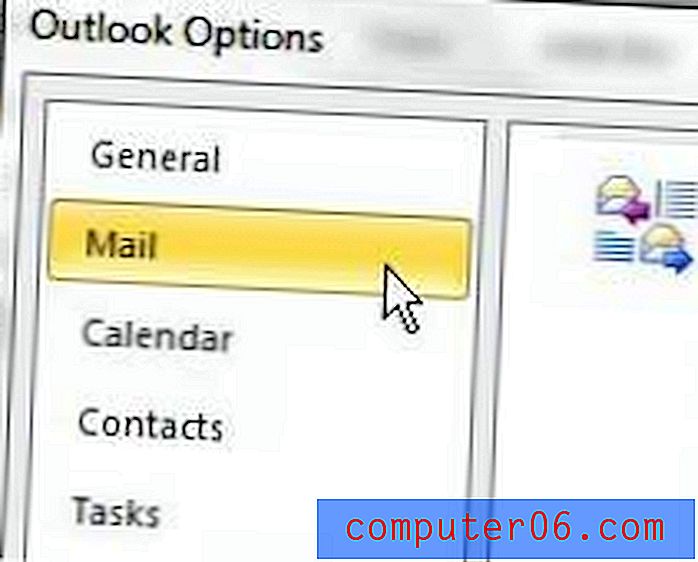
Paso 5: desplácese a la sección Enviar mensajes en el centro de la ventana.
Paso 6: haga clic en el cuadro a la izquierda de Eliminar solicitudes de reunión y notificaciones de la Bandeja de entrada después de responder .
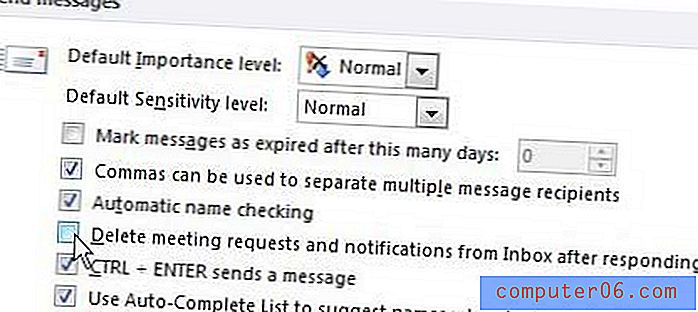
Paso 7: haga clic en el botón Aceptar en la parte inferior de la ventana.
Si ha estado utilizando Microsoft Outlook durante un tiempo, entonces probablemente esté bastante contento con la velocidad de ejecución de Microsoft Outlook 2010 que las versiones anteriores del software. Si no nota este rendimiento mejorado, puede que sea hora de actualizar su computadora portátil. Hay muchas opciones diferentes según sus necesidades y su presupuesto, pero personalmente soy un gran admirador de las computadoras portátiles de 14 pulgadas como la Dell Inspiron i14RN-1227BK. Puede leer nuestra revisión de esta computadora portátil de excelente valor para obtener más información.



